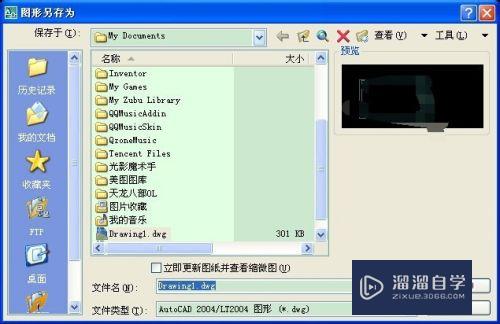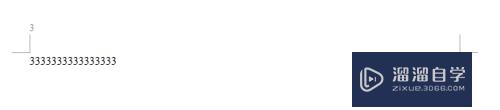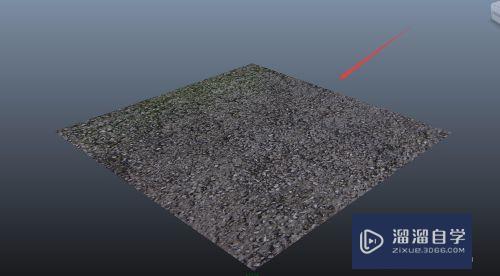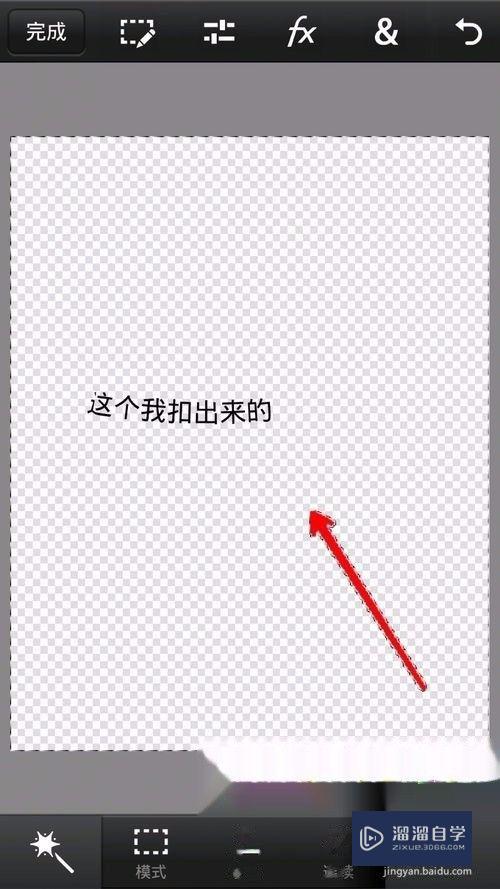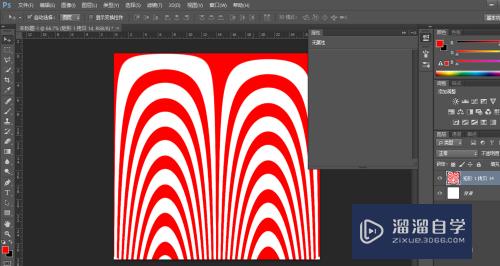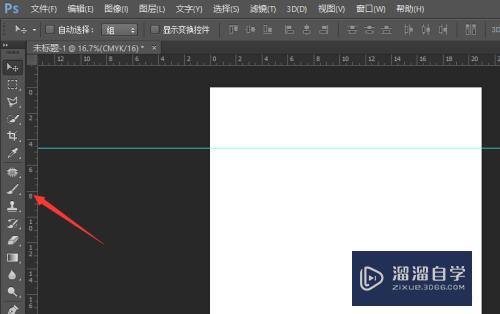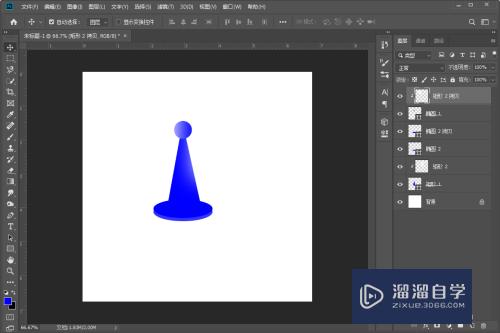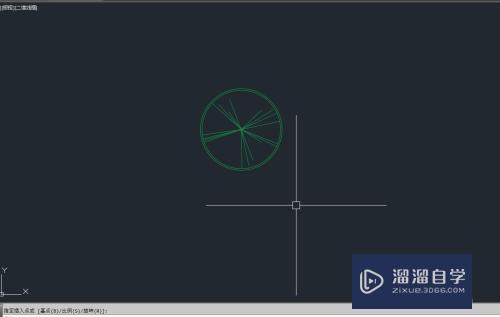AutoCAD怎么修改支持文件搜索路径(autocad怎么修改支持文件搜索路径命令)优质
AutoCAD怎么修改支持文件搜索路径?相信很多小伙伴都对这个问题很感兴趣。那么具体怎么操作呢?下面小渲就给大家分享一下。AutoCAD修改支持文件搜索路径的方法。希望能帮助到大家。
工具/软件
硬件型号:神舟(HASEE)战神Z7-DA7NP
系统版本:Windows10
所需软件:CAD2019
方法/步骤
第1步
首先打开AutoCAD。点击左上角的开始图标。在弹出的菜单内选之颂择扬施扯 “新建”。
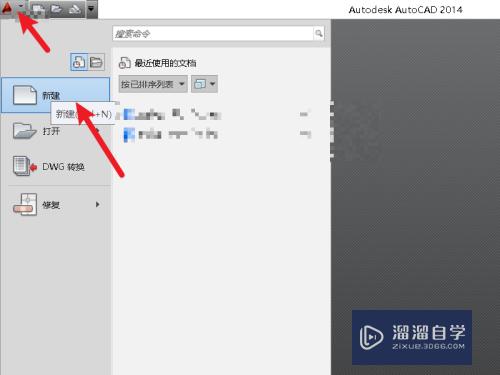
第2步
在弹出的窗口中直接点击“打开”。
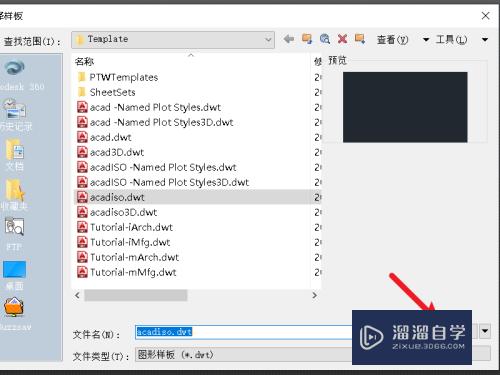
第3步
再次点击左上角的开始菜单。在弹出的篇改菜单中选择“选项”
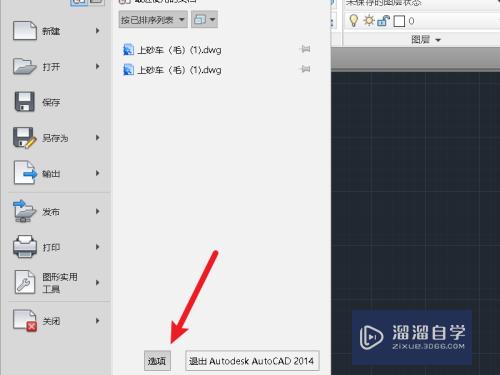
第4步
在选项窗口中。切换到“文件”选项卡。
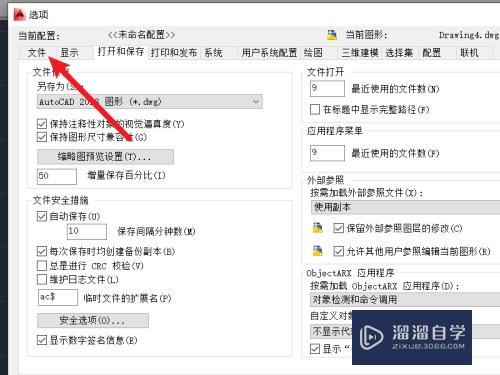
第5步
展开支持文件搜索路径。选中任意路径。点击浏览。
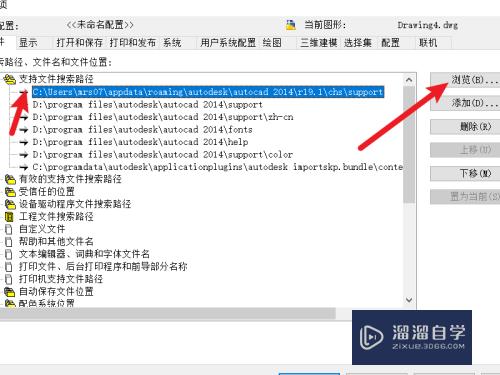
第6步
找到要更改的路径。点击确定即可。
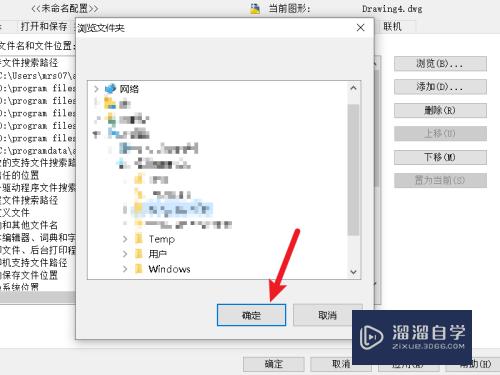
以上关于“AutoCAD怎么修改支持文件搜索路径(autocad怎么修改支持文件搜索路径命令)”的内容小渲今天就介绍到这里。希望这篇文章能够帮助到小伙伴们解决问题。如果觉得教程不详细的话。可以在本站搜索相关的教程学习哦!
更多精选教程文章推荐
以上是由资深渲染大师 小渲 整理编辑的,如果觉得对你有帮助,可以收藏或分享给身边的人
本文标题:AutoCAD怎么修改支持文件搜索路径(autocad怎么修改支持文件搜索路径命令)
本文地址:http://www.hszkedu.com/67154.html ,转载请注明来源:云渲染教程网
友情提示:本站内容均为网友发布,并不代表本站立场,如果本站的信息无意侵犯了您的版权,请联系我们及时处理,分享目的仅供大家学习与参考,不代表云渲染农场的立场!
本文地址:http://www.hszkedu.com/67154.html ,转载请注明来源:云渲染教程网
友情提示:本站内容均为网友发布,并不代表本站立场,如果本站的信息无意侵犯了您的版权,请联系我们及时处理,分享目的仅供大家学习与参考,不代表云渲染农场的立场!